[NodeJS] Google、Facebook、TwitterのOAuth認証を実装する
こんにちは、@yoheiMuneです。
今日は、node.jsのpassportというモジュールを用いて、Google, Facebook, TwitterのOAuth認証を実装する方法をブログに書きたいと思います。
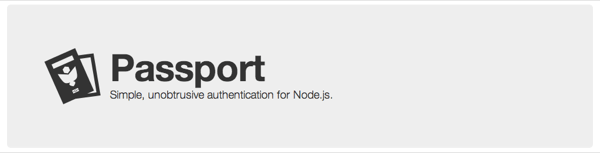
有名どころの認証も含め140種類以上をサポートしているらしく、各種認証の実装も似たように行うことができるので、 学習コストが低く簡単に導入できると感じました。
Passportは、本体モジュールが1つと、あとは使う認証先毎にモジュールが用意されています。
例えば、GoogleのOAuthを使う場合には、以下の2つをインストールします。
とさっそくですが、Passportで行うGoogle認証は、OAuthではなくOpenIDを利用した形式です。 OAuthではないですが、認証を他サービスを利用できるので、OAuthの代替として使っていけると思います。
PassportでGoogleの認証をするために、以下のモジュールをインストールします。
続いて実装方法ですが、以下の3ステップで行います。
いい感じに簡単です☆
FacebookのOAuth認証を行う為には、まずFacebookアプリ登録ページでアプリとして登録する必要があります。
登録すると、「AppID」と「App Secret」という値が提供されるので、その値を後続の処理で利用します。
またFacebookアプリ登録では、ログイン可能なURLを1つしか指定できない?ようなので、開発と本番など環境毎にアプリ登録する必要があるようです(勘違いだったらすみません)。
アプリの登録が終わったらPassportを用いた実装を行います。実装内容はGoogle認証と同じ手順となります。
これで、FacebookのOAuth認証の実装が完了です。
最後にTwitterのOAuth認証を行う方法です。手順はFacebookとだいたい同じ感じです。
まずはTwitterへアプリケーション登録を行います。Twitterアプリケーション登録で、アプリケーションを登録する必要があります。 Facebookと異なり、開発環境や本番環境が違えど、1つの登録があれば大丈夫のようです。
Webアプリケーションで使いたいため、コールバックURLの指定を行います。 指定を行わない場合は、認証コードが発行され、そのコードをユーザーがアプリに登録する必要が出てくるようです。
アプリ登録が終わったら、実装を行います。
node.jsでOAuth認証を実装する場合には、今後ぜひ使って行きたいライブラリだと感じました。
最後までご覧頂きましてありがとうございました。
今日は、node.jsのpassportというモジュールを用いて、Google, Facebook, TwitterのOAuth認証を実装する方法をブログに書きたいと思います。
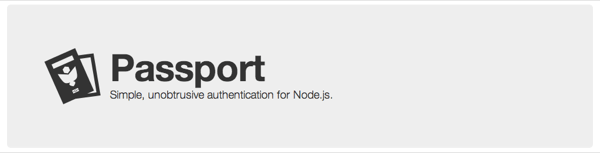
OAuth認証を簡単に実装できるPassportモジュール
node.jsでOAuthを実装するにはいくつかの方法がありますが、Passportというnpmモジュールが大変便利です。有名どころの認証も含め140種類以上をサポートしているらしく、各種認証の実装も似たように行うことができるので、 学習コストが低く簡単に導入できると感じました。
Passportは、本体モジュールが1つと、あとは使う認証先毎にモジュールが用意されています。
例えば、GoogleのOAuthを使う場合には、以下の2つをインストールします。
$ npm install passport -- save
$ npm install passport-google --saveそれでは、具体的なOAuthの認証を見て行きましょー。
GoogleのOAuth認証を行う
以下で記載している手順の最新版は、http://passportjs.org/guide/google/を確認ください。
とさっそくですが、Passportで行うGoogle認証は、OAuthではなくOpenIDを利用した形式です。 OAuthではないですが、認証を他サービスを利用できるので、OAuthの代替として使っていけると思います。
PassportでGoogleの認証をするために、以下のモジュールをインストールします。
$ npm install passport-google --saveこれで準備は完了です。
続いて実装方法ですが、以下の3ステップで行います。
- 1、Configurationの実装
- 2、Routingの実装
- 3、HTMLの実装
1、Configurationの実装
passportを利用する部分を以下のように実装します。
// モジュール準備
var passport = require('passport');
var GoogleStrategy = require('passport-google').Strategy;
// Passportを利用する実装
passport.use(new GoogleStrategy({
// 以下のreturnURL先をRoutingで実装します
returnURL: 'http://www.example.com/auth/google/return',
realm: 'http://www.example.com/'
},
// 認証が終わったら呼び出される関数です
function(identifier, profile, done) {
// identifierがopenID
// profileがユーザー情報(例:profile.displayName)
// done関数を実行して処理終了を通知
// 以下例では、openIdを元にサイト内でユーザーを特定して、
// 次の処理(=Routing)へ移るように実装されています。
User.findOrCreate({ openId: identifier }, function(err, user) {
done(err, user);
});
}
));
PassportのGoogle認証用のStrategyクラスを利用して、認証を実装します。2、Routingの実装
続いてNode.jsのExpressなどを使った場合の、ルーティング設定を行います。
// 認証を開始する為のURL
app.get('/auth/google', passport.authenticate('google'));
// 認証終了後のGoogleからのコールバックに対応するURL
app.get('/auth/google/return',
passport.authenticate('google', { successRedirect: '/',
failureRedirect: '/login' }));
もし、上記の実装でdone(err, user)で設定したuserを扱いたい場合には、以下のように実装します。
// 認証終了後のGoogleからのコールバックに対応するURL
app.get('/auth/google/return', function (req, res, next) {
passport.authenticate('google', function (err, user) {
// 必要に応じてresponseを作ったり、cookieの制御を行う。
})(req, res, next);
});
3、HTMLの実装
最後にGoogle認証を開始するHTMLを作成します。<a href="/auth/google">Sign In with Google</a>このリンクをクリックすることで、上記に実装したGoogle認証を実行することが出来ます。
いい感じに簡単です☆
FacebookのOAuth認証を行う
以下で記載している手順の最新版は、http://passportjs.org/guide/facebook/を確認ください。
FacebookのOAuth認証を行う為には、まずFacebookアプリ登録ページでアプリとして登録する必要があります。
登録すると、「AppID」と「App Secret」という値が提供されるので、その値を後続の処理で利用します。
またFacebookアプリ登録では、ログイン可能なURLを1つしか指定できない?ようなので、開発と本番など環境毎にアプリ登録する必要があるようです(勘違いだったらすみません)。
アプリの登録が終わったらPassportを用いた実装を行います。実装内容はGoogle認証と同じ手順となります。
1、Configurationの実装
Passportを利用して、FacebookのOAuth認証のリクエストを扱う部分を実装します。
// モジュールロード
// passport-facebookモジュールを事前にnpm installしておく必要があります。
var passport = require('passport')
, FacebookStrategy = require('passport-facebook').Strategy;
// リクエスト送信とコールバックの処理
passport.use(new FacebookStrategy({
// アプリ登録した際のAppIdとAppSecretを指定します。
clientID: FACEBOOK_APP_ID,
clientSecret: FACEBOOK_APP_SECRET,
// ログイン許可のあるドメインでコールバックを指定する必要があります。
callbackURL: "http://www.example.com/auth/facebook/callback"
},
function(accessToken, refreshToken, profile, done) {
User.findOrCreate(..., function(err, user) {
if (err) { return done(err); }
done(null, user);
});
}
));
2、Routingの実装
続いてRoutingの実装です。Google認証の場合と、同じ感じです。
// このURLが呼ばれたら、Facebook認証を開始します。
app.get('/auth/facebook', passport.authenticate('facebook'));
// もし認証時にFacebookで利用する権限を拡大したい場合には、以下のように拡大したい権限を指定します。
// passport.authenticate('facebook', { scope: ['read_stream', 'publish_actions'] });
// コールバックに対応する処理を記載します。
app.get('/auth/facebook/callback',
passport.authenticate('facebook', { successRedirect: '/',
failureRedirect: '/login' }));
3、HTMLの実装
最後に、上記認証を開始する為の入り口となるHTMLを記載します。<a href="/auth/facebook">Login with Facebook</a>
これで、FacebookのOAuth認証の実装が完了です。
TwitterのOAuth認証を行う
以下で記載している手順の最新版は、http://passportjs.org/guide/twitter/を確認ください。
最後にTwitterのOAuth認証を行う方法です。手順はFacebookとだいたい同じ感じです。
まずはTwitterへアプリケーション登録を行います。Twitterアプリケーション登録で、アプリケーションを登録する必要があります。 Facebookと異なり、開発環境や本番環境が違えど、1つの登録があれば大丈夫のようです。
Webアプリケーションで使いたいため、コールバックURLの指定を行います。 指定を行わない場合は、認証コードが発行され、そのコードをユーザーがアプリに登録する必要が出てくるようです。
アプリ登録が終わったら、実装を行います。
1、Configurationの実装
Passportを通して、OAuth認証を行う部分を実装します。
// モジュールロード
// passport-twitterモジュールを事前にnpm installしておく必要があります。
var passport = require('passport')
, TwitterStrategy = require('passport-twitter').Strategy;
passport.use(new TwitterStrategy({
// 上記アプリ登録で取得したキーを指定します。
consumerKey: TWITTER_CONSUMER_KEY,
consumerSecret: TWITTER_CONSUMER_SECRET,
// callbackで受け取りたいURLを指定します。
callbackURL: "http://www.example.com/auth/twitter/callback"
},
// Callback時の処理を記載します。
function(token, tokenSecret, profile, done) {
User.findOrCreate(..., function(err, user) {
if (err) { return done(err); }
// ここではユーザーが存在すれば、次の処理へ移ります。
done(null, user);
});
}
));
2、Routingの実装
続いてRoutingの設定です。
// 認証を開始する処理を記載します。
app.get('/auth/twitter', passport.authenticate('twitter'));
// コールバックで呼び出された際の処理を記載します。
app.get('/auth/twitter/callback',
passport.authenticate('twitter', { successRedirect: '/',
failureRedirect: '/login' }));
3、HTMLの実装
最後に上記の認証開始URLを踏む為の、HTMLを記載します。<a href="/auth/twitter">Sign in with Twitter</a>これでTwitterのOAuth認証の実装が完了しました。
最後に
各種サービスを用いた認証処理は、各サービス毎に採用している企画が違うし、 同じOAuthでも少しずつ違いがあったりと、それぞれを実装するのはものすごく大変です。 このPassportはそんなめんどくさいところを隠蔽してくれているので、大変ありがたいライブラリです。 またコールバック時の情報の受け取り方も一貫しているので、1つ実装すると他のも実装しやすくて大変助かります。node.jsでOAuth認証を実装する場合には、今後ぜひ使って行きたいライブラリだと感じました。
最後までご覧頂きましてありがとうございました。







